Hogyan módosítható a képernyő felbontását a Windows 10 és attól, hogy az ehhez szükséges
Hogyan változtassuk meg a képernyő felbontását a Windows 10
A régebbi CRT monitorok általában állítjuk alacsony felbontás 800 x 600, vagy 1024x768. Lapos képernyők, LCD monitorok és laptop képernyők támogatják a nagyobb felbontás. Általában maga a számítógép meghatározza az optimális módot, és teszi azt automatikusan.
Honnan tudod, hogy a felbontás a monitor?
Ha a felbontás a monitor nem tudja, találja meg a kézi vagy az interneten. Itt a végső megoldás a néhány népszerű méretben kapható:
- 19-hüvelykes képernyő (normál arány): 1280 x 1024
- 20-hüvelykes képernyő (normál arány): 1600 x 1200 pixel
- 22-hüvelykes képernyő (széles): 1680 x 1050 pixel
- 24-hüvelykes képernyő (széles): 1900 x 1200 pixel
A Windows 10, változtatni a képernyő felbontását többféleképpen, de nem fogom leírni érthetőbbé.
Nyissa meg a Start menüt, és találja meg a Beállítások linkre. Nyugodtan kattintani az egérrel erre a linkre, és eljutni a beállítások ablakot.
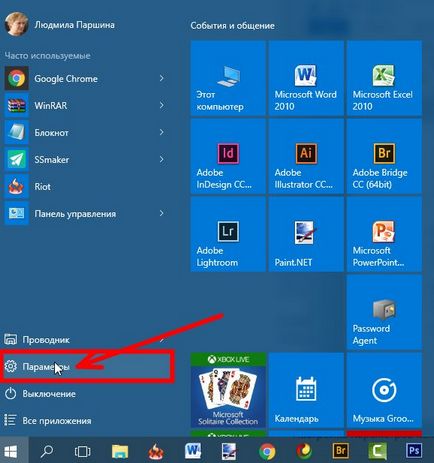
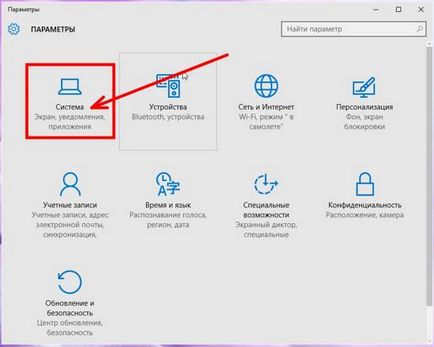
Ismét kattintson az egér az első ikon a notebook-ként rendszer. és találjuk magunkat egy új ablakban, a Display fülön.

Mozgatása nélkül a Display fülön. Mi megy a nagy fele az ablak aljára, és kattintson az egérrel a linkre haladó beállítások.
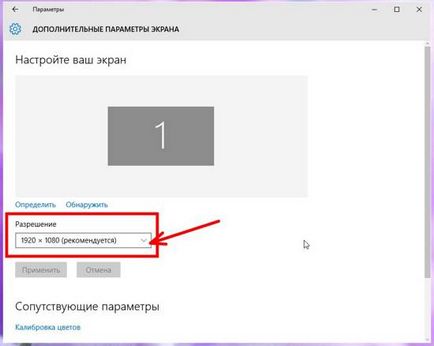
Azonnal menj a kis ablak, és a felbontás a nyílra kattintva a jobb, nyissuk meg az képernyőfelbontás. Választani közülük, és kattintson az Apply gombra. Ez megnyitja a másik kék doboz, amelyben meg kell kattintani a Módosítások mentése gombra.
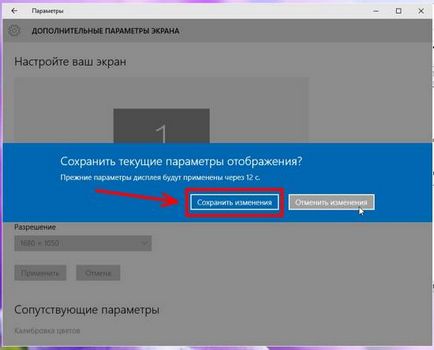
Egy pillanatra a képernyő elsötétül, és módosítsa a felbontást.
Ha a monitor sötét maradt, és még újraindítani nem segít, akkor a monitor nem támogatja ezt a felbontást. Ebben az esetben, akkor sem látni egy szakembert, vagy találni valakit egy monitort, amely támogatja ezt az új engedélyt, jelentkezzen be és a felbontást, amelyik a monitor támogatja.
Meg lehet próbálni a reset gombot az alapbeállítások a monitor gombjait.